微软win10易升长时间卡住解决方法 微软win10易升卡了8个小时了怎么办
随着微软频繁对win10系统版本的更新,一些用户也会及时的进行系统的更新,保证系统运行的稳定,而对于微软win10系统的更新,有些用户会通过易升来实现,然而却遇到了长时间卡住的情况,对此微软win10易升长时间卡住解决方法呢?这里小编就来告诉大家微软win10易升卡了8个小时了怎么办。
具体方法:
1、使用磁盘清理后再升级;
2、获取官方ISO文件,使用Win10镜像离线安装;
3、获取更新版本的Media Creation Tool创建ISO镜像安装或是直接升级安装;
4、运行Windows Update疑难解答。
操作步骤:
一、使用磁盘清理C盘右键属性—》磁盘清理;
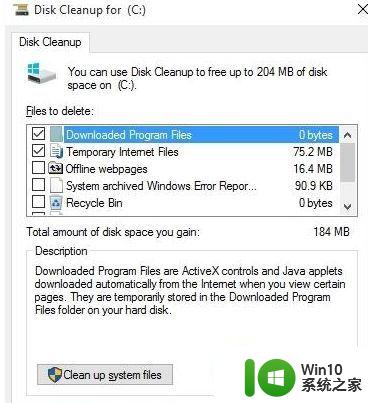
一些残留的垃圾系统文件,如缓存文件和驱动程序残留可以阻止升级。 因此,我建议您运行磁盘清理以删除可从计算机中安全删除的文件和数据。 您需要在此处删除的主要文件应该是以前的Windows安装。
二、使用Win10镜像离线安装
升级到Win10而不遇到此错误的最佳方法是获取windows 10最新版本的官方ISO文件。 然后,您可以使用此ISO升级到最新版本的windows 10。解压后运行SETUP.EXE安装;
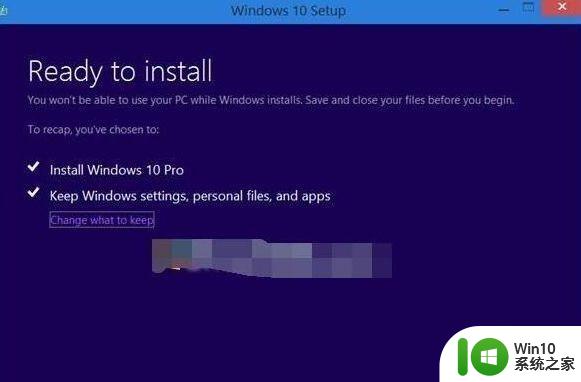
三、获取更新版本的Media Creation Tool [Win10 2004]微软媒体创建工具Media Creation Tool 2004版;
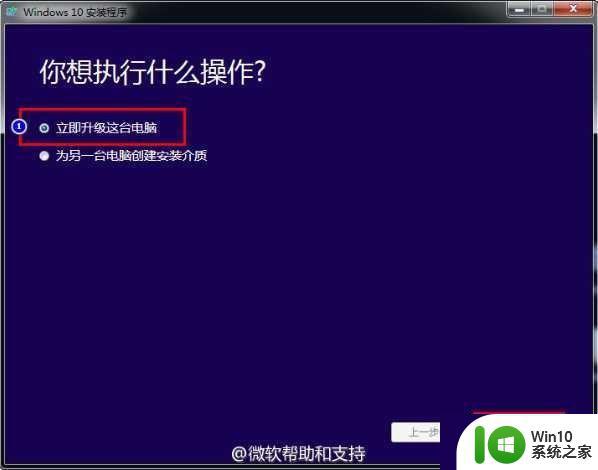
您还可以获取并使用最新版本的媒体创建工具,并检查是否可以解决您的问题。
5、运行Windows Update疑难解答
您还可以尝试通过运行Windows Update疑难解答来解决此问题。
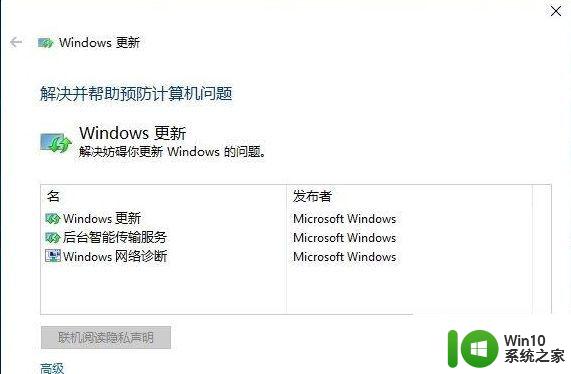
上述就是小编教大家的微软win10易升卡了8个小时了怎么办了,有出现这种现象的小伙伴不妨根据小编的方法来解决吧,希望能够对大家有所帮助。
微软win10易升长时间卡住解决方法 微软win10易升卡了8个小时了怎么办相关教程
- 微软win10易升更新系统出现问题错误代码0xa0000400怎么修复 微软win10易升更新系统错误代码0xa0000400解决方法
- 电脑win10不转圈了卡logo界面很长时间怎么解决 电脑win10启动界面卡顿长时间
- win10启动时logo卡在界面很长时间修复方法 Win10启动时logo卡在界面很长时间怎么办
- win10更新时间太长如何处理 win10更新卡住不动怎么办
- win10不关机就卡如何解决 win10长时间不关机卡顿怎么办
- 手把手教你使用win10易升工具 win10易升工具怎么用
- win10更新卡住不动解决方法 win10系统更新卡住了怎么办
- win10开机时间长的解决方法 win10开机时间长怎么办
- win10开机转圈时间长的解决方法 win10开机转圈时间长怎么办
- 更新win10一直卡在正在获取更新很长时间不动修复方法 win10更新卡住怎么办
- win7升级win10变卡了怎么办 win7换成win10后玩游戏变卡怎么解决
- win10无法升级th2版怎么处理 win10升级th2版卡住不动怎么办
- 蜘蛛侠:暗影之网win10无法运行解决方法 蜘蛛侠暗影之网win10闪退解决方法
- win10玩只狼:影逝二度游戏卡顿什么原因 win10玩只狼:影逝二度游戏卡顿的处理方法 win10只狼影逝二度游戏卡顿解决方法
- 《极品飞车13:变速》win10无法启动解决方法 极品飞车13变速win10闪退解决方法
- win10桌面图标设置没有权限访问如何处理 Win10桌面图标权限访问被拒绝怎么办
win10系统教程推荐
- 1 蜘蛛侠:暗影之网win10无法运行解决方法 蜘蛛侠暗影之网win10闪退解决方法
- 2 win10桌面图标设置没有权限访问如何处理 Win10桌面图标权限访问被拒绝怎么办
- 3 win10关闭个人信息收集的最佳方法 如何在win10中关闭个人信息收集
- 4 英雄联盟win10无法初始化图像设备怎么办 英雄联盟win10启动黑屏怎么解决
- 5 win10需要来自system权限才能删除解决方法 Win10删除文件需要管理员权限解决方法
- 6 win10电脑查看激活密码的快捷方法 win10电脑激活密码查看方法
- 7 win10平板模式怎么切换电脑模式快捷键 win10平板模式如何切换至电脑模式
- 8 win10 usb无法识别鼠标无法操作如何修复 Win10 USB接口无法识别鼠标怎么办
- 9 笔记本电脑win10更新后开机黑屏很久才有画面如何修复 win10更新后笔记本电脑开机黑屏怎么办
- 10 电脑w10设备管理器里没有蓝牙怎么办 电脑w10蓝牙设备管理器找不到
win10系统推荐
- 1 番茄家园ghost win10 32位官方最新版下载v2023.12
- 2 萝卜家园ghost win10 32位安装稳定版下载v2023.12
- 3 电脑公司ghost win10 64位专业免激活版v2023.12
- 4 番茄家园ghost win10 32位旗舰破解版v2023.12
- 5 索尼笔记本ghost win10 64位原版正式版v2023.12
- 6 系统之家ghost win10 64位u盘家庭版v2023.12
- 7 电脑公司ghost win10 64位官方破解版v2023.12
- 8 系统之家windows10 64位原版安装版v2023.12
- 9 深度技术ghost win10 64位极速稳定版v2023.12
- 10 雨林木风ghost win10 64位专业旗舰版v2023.12